구텐베르크 편집기를 쉽게 비활성화하는 방법 – 2022 가이드
게시 됨: 2022-04-12Gutenberg는 Classic 편집기의 훌륭한 대안인 유명한 블록 편집기입니다. 블로거, 콘텐츠 작가 또는 단순히 WordPress에서 훌륭한 경험을 원하는 사용자로서 작업을 용이하게 하는 많은 유익한 기능이 있습니다. 이 블록 편집기에서 찾을 수 있는 거의 모든 예상 및 필요한 블록. 그리고 블록 유형을 클릭하기만 하면 인용 부호, 코드, 단축 코드, 구절 등과 같은 빠른 결과를 얻을 수 있습니다. 게시물과 기사를 매우 빠르고 쉽게 관리하는 데 유용한 도구이지만 일부 사용자에게는 여전히 어려울 수 있습니다. 조정하다. 따라서 이 경우 구텐베르크 대신 클래식 편집기를 선호합니다. 이 주제는 매우 흥미롭고 도움이 되기 때문에 이 기사에서는 구텐베르크 편집기를 쉽게 비활성화하는 방법을 안내하기로 결정했습니다.
WordPress 구텐베르크 블록 편집기란 무엇입니까?
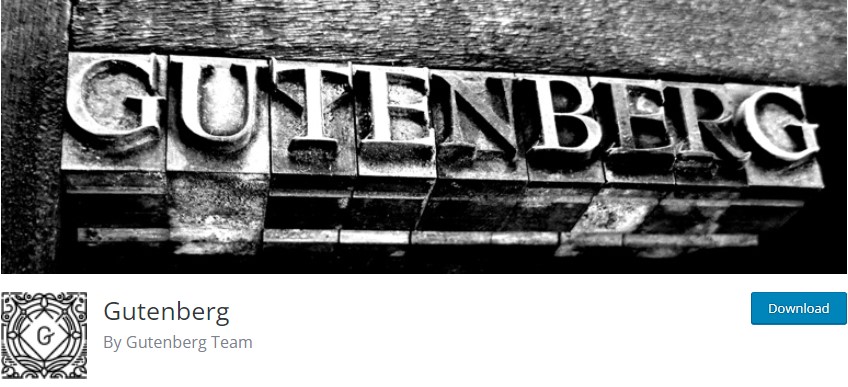
기본적으로 몇 번의 클릭만으로 WordPress 블록을 편집하는 간단한 방법입니다. Gutenberg는 WP Repository에 300,000개 이상의 활성 설치를 보유하고 있습니다. WP의 쓰기 프로세스를 현대화할 것으로 예상됩니다. 뿐만 아니라 콘텐츠를 작성하는 동안 끌어서 놓기 기능을 활용할 수 있는 페이지 빌더 역할도 합니다. 더 유연하고 많은 기능으로 가득 차 있습니다. 블록 편집기를 사용하면 콘텐츠의 특정 부분에 원하는 디자인을 자동으로 가져올 수 있습니다.
그러나 일부 사용자는 블록 편집기를 그다지 좋아하지 않습니다. 장점과 함께 몇 가지 단점도 있습니다. 이 시점에서 Gutenberg Block Editor의 장단점에 대한 지식을 얻게 될 것입니다.
장점
- 다양한 유형의 블록 – 블록 편집기를 사용하면 콘텐츠의 모든 부분이 블록이 됩니다. 모든 새 단락은 활용할 수 있는 다양한 기능이 있는 별도의 블록입니다. 별도의 블록으로 각각의 고유한 스타일이나 디자인을 선택하여 개별적으로 사용자화할 수 있습니다.
- TinyMCE 편집기 사용 가능 – Gutenberg를 사용하는 동안 TinyMCE 편집기를 계속 유지하고 블록 편집기의 "클래식" 기능에서 찾을 수 있습니다.
- 오래된 게시물과 페이지가 리팩토링됩니다.
- 개발자 친화적입니다 . 따라서 플러그인 개발자는 원하는 블록을 쉽게 구축할 수 있습니다.
- 당신은 블록을 검색할 수 있습니다
- 끌어서 놓기 기능 – 편집기의 끌어서 놓기 기능으로 인해 필요한 경우 블록을 쉽게 이동하고 교체할 수 있습니다.
- 전체 화면 모드 – 전체 화면 모드로 쓸 수 있습니다.
- 정보 상자 사용 가능 - 여기에서 단어 수, 제목, 부제목, 단락 및 블록 수를 표시할 수 있습니다.
단점
- 인식하기 쉽지 않은 새로운 UI
- 이미 설치된 플러그인 및 테마와 충돌 할 수 있음
- 프런트엔드 에서 콘텐츠를 편집할 수 없습니다.
- 일부 키워드 단축키는 실제가 아닙니다.
구텐베르크 편집기를 비활성화하려는 이유는 무엇입니까?
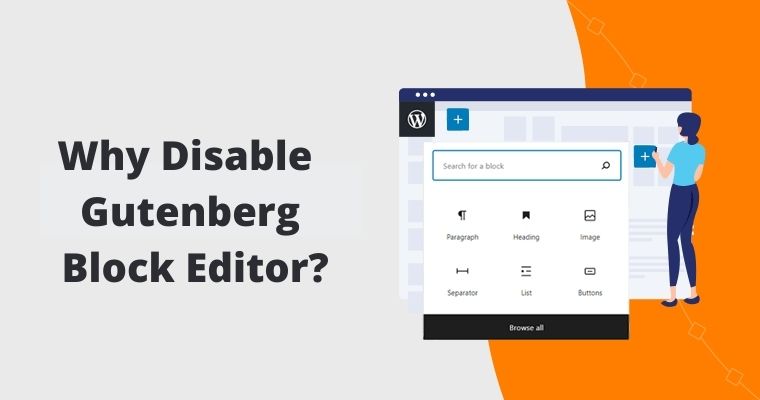
콘텐츠를 작성하는 동안 확실히 효과적인 많은 기능이 있지만 일부 사용자는 여전히 WordPress Classic Editor를 선호합니다. 몇 가지 이유가 있습니다. 주된 이유 중 하나는 Classic Editor가 사용하기 간편하기 때문입니다. 게다가 일부 플러그인은 블록 편집기와 호환되지 않습니다. 뿐만 아니라 WP 웹 사이트에서 사용하는 페이지 빌더에서 지원할 수 없습니다.
이 도구로 작업하고 싶지 않다면 쉽게 비활성화하고 다른 도구를 사용할 수 있습니다. 이 시점에서 우리는 그것에 대한 몇 가지 다른 방법을 제시할 것입니다.
1. 클래식 편집기로 구텐베르크 비활성화
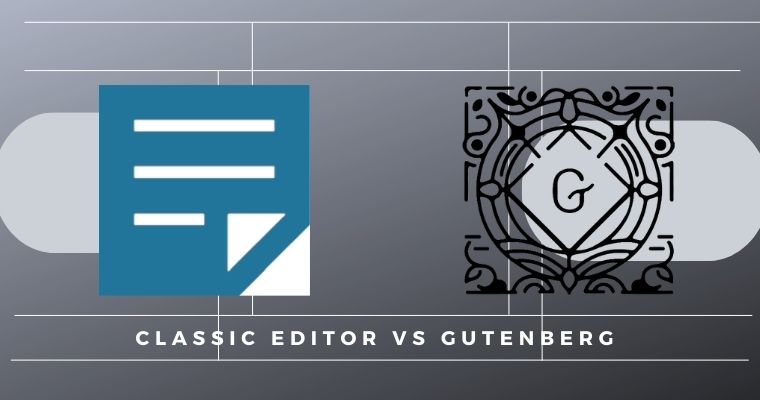
따라서 이 경우 Classic Editor를 설치하여 Gutenberg Block Editor를 비활성화합니다. 후자는 새로운 플러그인이 아닙니다. 이전에 사용한 사용자 지정 WordPress 편집기를 복원합니다. Classic Editor는 WP 기고자가 개발했으며 WP Core 팀의 승인을 받았습니다. WordPress Repository에서 500만 개 이상의 활성 설치와 1019개의 별 5개를 획득했습니다.
따라서 이것은 Gutenberg를 비활성화하는 최초이자 가장 빠른 방법입니다. wordpress.org에서 설치하거나 관리자의 대시보드 "플러그인" 디렉토리에서 설치할 수 있습니다.
WordPress Classic Editor로 인해 다음을 수행할 수 있습니다.
- 모든 사용자의 기본 편집기 선택
- 콘텐츠를 입력하는 동안 원하는 편집기를 결정하게 하십시오.
- 사용자가 기본 편집기를 선택하도록 허용
- 편집 과정에서 일관성을 유지하기 위해 마지막으로 사용한 편집기에서 각 게시물을 엽니다.
따라서 기본적으로 구텐베르크 기능을 숨깁니다.
2. 플러그인으로 구텐베르크 비활성화
또는 Classic Editor를 사용하지 않으려면 다른 플러그인을 활성화하여 Gutenberg를 쉽게 비활성화할 수 있습니다. 다행히 WordPress Repository에서 많은 무료 옵션을 찾을 수 있습니다. 다음은 그 중 일부입니다.
1. CodePopular에서 Gutenberg 비활성화

이것은 1000개 이상의 활성 설치가 있고 WordPress Repository에서 별 5개를 획득한 목록의 첫 번째 플러그인입니다.
이 플러그인을 활성화하면 Gutenberg Block Editor를 완전히 비활성화하고 자동으로 Classic Editor를 활성화할 수 있습니다. 이 플러그인의 중요한 기능 중 하나는 사용 가능한 테마에 영향을 미치지 않는다는 것입니다. 크기가 작아 웹 사이트 성능에 해를 끼치 지 않습니다.
2. No Gutenberg - Gutenberg 블록 편집기 및 FSE 전역 스타일 비활성화
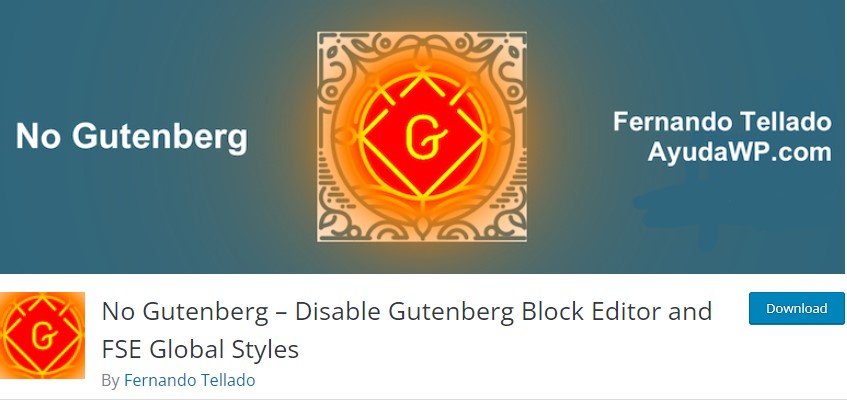
No Gutenberg 플러그인은 Fernando Tellado가 개발했습니다. 10000개 이상의 활성 설치와 13개의 별 5개를 보유하고 있습니다.
WordPress 5x가 Gutenberg 블록 편집기를 제공하는 동안 WP 5.9는 FSE(전체 사이트 편집)에 대한 전역 스타일을 구현했습니다. 이것은 페이지에 많은 새로운 인라인 스타일을 로드하는 것을 고려했습니다. 그러나 일부 사용자는 블록 편집기 사용을 거부하므로 No Gutenberg 플러그인이 큰 도움이 될 수 있습니다. 이를 통해 다음을 수행할 수 있습니다.
- 블록 편집기 및 FSE를 완전히 비활성화
- 기본적으로 클래식 편집기를 표시합니다.
이 플러그인으로 열심히 일할 필요는 없습니다. 대신 활성화하기만 하면 됩니다. 그러나 플러그인에는 WordPress 4.9 또는 최신 버전이 필요하며 Gutenberg Block Editor가 활성화된 PHP 5.6 이상이 필요하다는 점을 고려해야 합니다.

3. 코드로 WordPress 비활성화
언급된 두 가지 옵션이 충분히 편리하지 않다면 테마의 function.php 파일에 코드 조각을 추가하여 수동으로 간단히 수행할 수 있습니다. 사용할 코드는 다음과 같습니다.
add_filter('use_block_editor_for_post', '__return_false', 10);이 작업을 수행하는 동안 매우 주의를 기울여야 합니다. 뭔가 잘못되면 분명히 귀하의 사이트에 영향을 미칠 것입니다.
그러나 코드 조각을 수동으로 추가하고 싶지 않거나 단순히 추가하는 방법을 모르는 경우 분명히 좋아할 다른 옵션이 있습니다.
귀하 대신 스니펫을 추가할 플러그인을 설치하고 활성화할 수 있습니다.
코드 조각
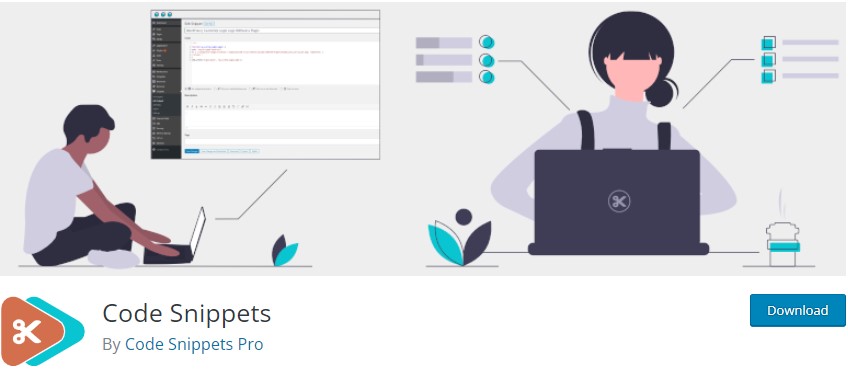
600,000개가 넘는 활성 설치와 WordPress 저장소에 321개의 별점 321개가 있는 Code Snippets 플러그인이 있습니다. 플러그인을 사용하면 테마의 functions.php 파일에 사용자 정의 코드를 추가하지 않고도 웹사이트에 코드 스니펫을 추가할 수 있습니다.
스니펫이 무엇인지 알고 싶다면 WP 웹사이트 기능을 확장하기 위한 작은 PHP 코드입니다. 그리고 플러그인과 같은 스니펫을 활성화 및 비활성화하여 프로세스를 예상보다 훨씬 간단하게 만들 수 있습니다.
요약
위에서 언급한 모든 방법은 아래와 같은 이유로 Gutenberg 블록 편집기를 비활성화하기로 결정할 때 적극 권장됩니다.
- 일상적인 작업 과정에서 에디터를 힘들게 찾습니다.
- 웹사이트에서 반드시 사용해야 하는 타사 플러그인은 Gutenberg와 호환되지 않습니다.
- 현재 페이지 빌더는 블록 편집기를 지원하지 않습니다
- Classic Editor 및 그 기능이 선호되거나
아마도 여기에서 언급하지 않은 다른 이유가 있을 수 있습니다. 그러나 의심의 여지 없이 이러한 비활성화 방법을 사용할 수 있습니다.
카테고리에 따라 필요한 주제 찾기
WPGlob은 워드프레스 초보자, 전문가, 그리고 단순히 관심 있는 사람들을 위한 기사와 가이드를 제공하는 플랫폼입니다. 원하는 주제를 검색하는 동안 선택할 수 있는 카테고리는 다음과 같습니다.
초보자 가이드 : WP 세계에서 첫 걸음을 내딛는 워드프레스 초보자라면 이 섹션의 기사가 큰 도움이 될 것입니다. 여기에서 WordPress를 사용하는 방법을 배우고 최고의 플러그인과 그 기능을 발견할 수 있습니다.
Plugin's Review : 이 섹션에서는 깊이 검토된 모든 최고의 플러그인을 만날 수 있습니다. 이해하기 쉬운 방식으로 제공되는 기능 외에도 사용 방법, 유료 버전 가격 등을 쉽게 찾을 수 있습니다.
상위 목록 : 여기에서 특정 주제와 관련된 최고의 플러그인을 쉽게 찾을 수 있습니다. 예를 들어 비교되는 최고의 SEO 플러그인, 최고의 배송 및 배달 플러그인 등을 만날 수 있습니다.
Holidays : 새해, 블랙프라이데이 등 다양한 공휴일에 WP 제품 개발업체의 베스트 상품을 만나보실 수 있습니다.
플러그인 마케팅 : 이 섹션의 기사는 WordPress 제품을 매우 빠르고 효과적으로 프레젠테이션, 홍보 및 판매하는 데 확실히 도움이 될 것입니다. 여기에서 WP Repository에 대한 적절한 설명을 작성하는 방법, 제품의 활성 설치를 늘리는 방법 등을 배우게 됩니다.
기사가 마음에 들면 주저하지 말고 Facebook과 Twitter에서 저희를 찾으십시오 . 흥미로운 WP 자습서를 보려면 YouTube 채널을 구독하십시오.
